Como corrigir o erro PIN 0x80280013 no Windows PC
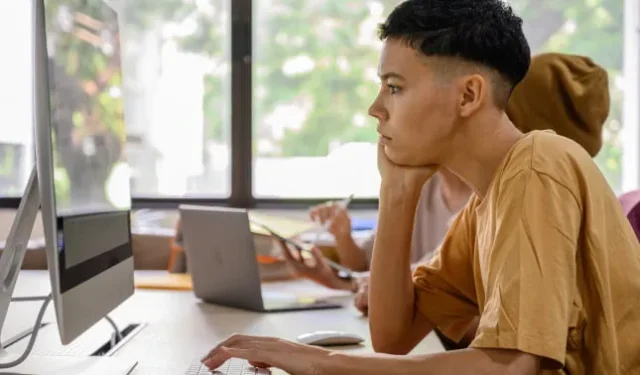
O PIN do Windows é uma ótima maneira de proteger seu computador contra acesso não autorizado. Ao configurar um PIN, você pode ter certeza de que somente você poderá acessar seu computador. No entanto, ao tentar acessar sua conta do Windows, às vezes você pode encontrar um erro de PIN 0x80280013.
Esse pode ser um problema frustrante, pois pode impedir que você faça login no computador, mas, felizmente, você pode resolvê-lo. Aqui estão algumas sugestões que você pode tentar para se livrar do problema para sempre.
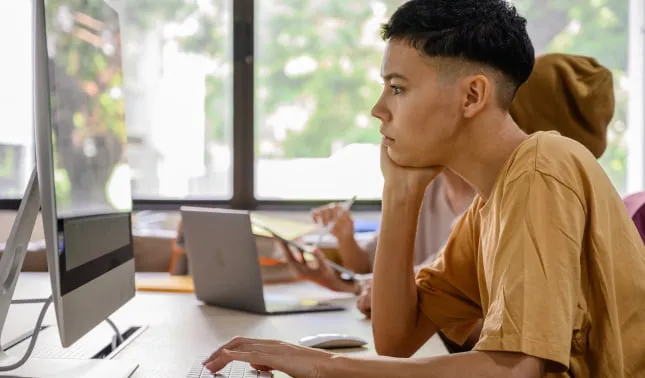
O que causa o erro PIN 0x80280013?
O erro PIN 0x80280013 é um erro muito comum que pode ocorrer em qualquer PC com Windows. Existem algumas coisas diferentes que podem causar esse erro e geralmente é muito fácil de corrigir.
- Uma das causas mais comuns do erro PIN 0x80280013 é simplesmente devido a um arquivo corrompido na pasta NGC. Os dados relacionados ao PIN são armazenados na pasta NGC do sistema. E quando os dados nesta pasta são corrompidos de alguma forma, podem ocorrer erros de PIN como este.
- Outra possível causa do problema é que o processo de inicialização do sistema não está funcionando corretamente. Nesse cenário, você deve usar a ferramenta de reparo de inicialização para corrigir o problema.
Como corrigir o erro PIN 0x80280013 no Windows PC
Se você estiver recebendo o erro PIN 0x80280013 em seu PC com Windows, há algumas coisas que você pode fazer para corrigi-lo.
- Primeiro, certifique-se de que seu computador permite fazer login com uma senha, você deve usá-la. Depois de fazer login no sistema, você pode alterar ou remover o PIN.
- Se não conseguir fazer login usando a senha do Windows, você pode inicializar seu PC no modo de segurança e excluir a pasta NGC.
- A próxima solução é verificar se você possui as atualizações mais recentes para o seu sistema operacional e para o BIOS do seu computador. Se você não tiver as atualizações mais recentes, poderá baixá-las no site do fabricante ou no site da Microsoft.
Você pode descobrir mais sobre eles aqui:
1. Faça login usando uma senha
Se você conseguir fazer login no seu computador usando a senha, faça isso. Depois de fazer login com sucesso no Windows, você pode alterar ou remover o PIN.
Para começar, siga estas etapas:
- Depois de acessar o sistema, clique com o botão direito em Iniciar e selecione Configurações .
- No lado esquerdo da tela, selecione Contas .
- Em seguida, vá para a direita e clique em Opções de login .
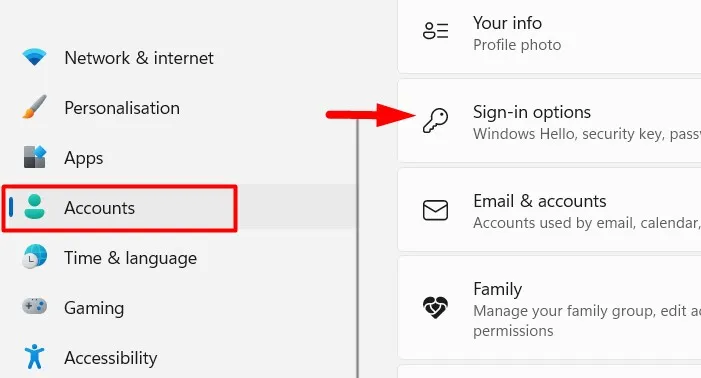
- Na seção Formas de login , clique em PIN (Windows Hello) para expandi-lo.
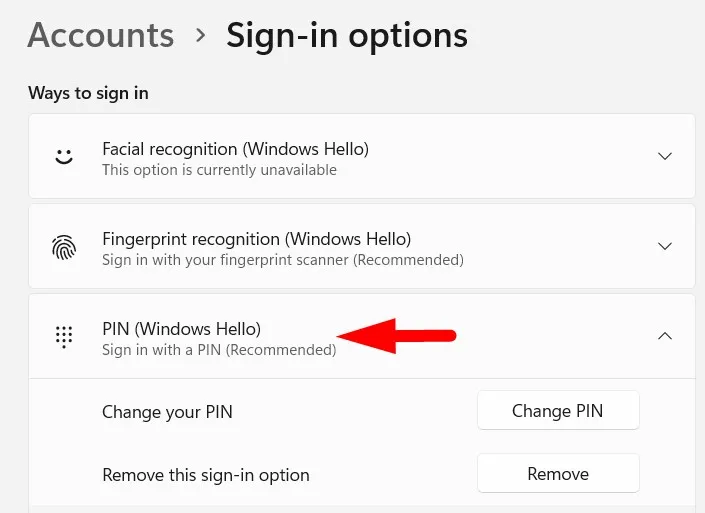
- Agora, se desejar fazer alterações no seu PIN, clique em Alterar PIN .
- No entanto, se desejar remover seu PIN, basta clicar no botão Remover e seguir as instruções na tela.
Depois de fazer essas alterações, esperamos que você não encontre o problema do PIN novamente.
2. Exclua a pasta NGC
Caso não consiga fazer login no Windows usando a senha, você precisa inicializar seu PC no modo de segurança e excluir a pasta NGC do sistema. Esta pasta contém todas as informações sobre PINs e excluí-la resolverá o problema se algum dado nela contido estiver corrompido.
Para inicializar no modo de segurança, siga estas etapas:
- Pressione Win + R para abrir a caixa de diálogo Executar.
- Digite MSConfig na caixa de texto e pressione Enter.
- Quando a janela Configuração do sistema aparecer, vá para a guia Inicialização .
- Em Opções de inicialização , marque a caixa de seleção Inicialização segura .
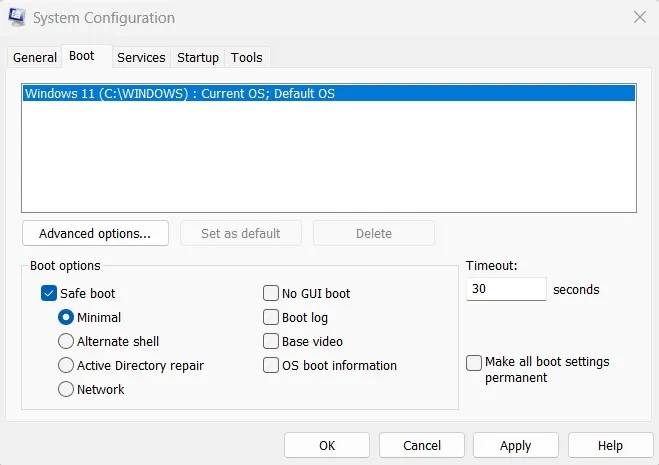
- Clique em Aplicar > OK para inicializar no modo de segurança.
- Quando estiver no modo de segurança, pressione Win + E para iniciar o File Explorer e navegar até o seguinte local:
C:\Windows\ServiceProfiles\LocalService\AppData\Local\Microsoft
- Localize a pasta NGC e exclua-a.
- Feito isso, reinicie o computador e tente fazer login no Windows com o seu PIN.
3. Atualize ou restaure as atualizações do Windows
O Windows Update é um serviço da Microsoft que fornece atualizações para o sistema operacional Windows e outros softwares da Microsoft. Essas atualizações podem incluir novos recursos, correções de segurança e melhorias de desempenho. Ocasionalmente, pode ser necessário atualizar ou reverter as atualizações do Windows se encontrar um erro, como o erro PIN 0x80280013. Para atualizar ou reverter as atualizações do Windows, siga estas etapas:
- Pressione a “tecla Windows + I” para abrir o aplicativo Configurações.
- Clique em Windows Update no painel esquerdo.
- Em seguida, vá para a direita e clique em Verificar atualizações .
- Se alguma atualização estiver disponível, ela será baixada e instalada automaticamente.
- Para reverter uma atualização específica, vá para Histórico de atualizações em Mais opções .
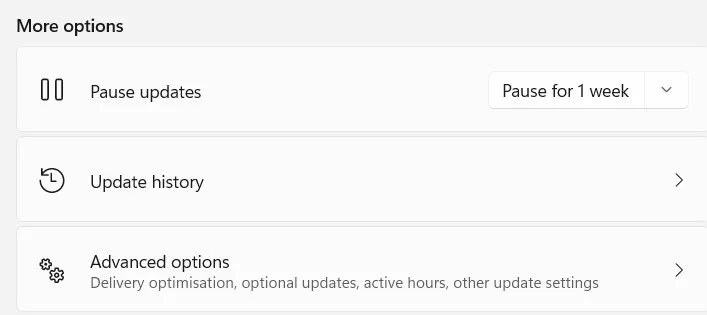
- Em Configurações relacionadas , clique em Desinstalar atualizações .
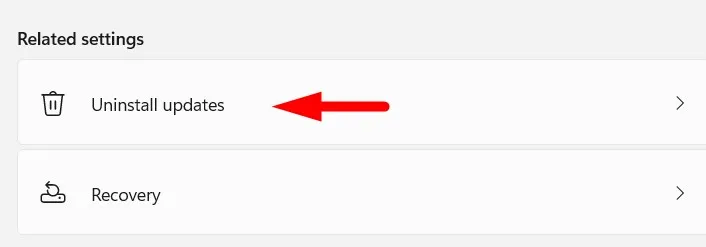
- Na próxima página, clique em Desinstalar ao lado da atualização que deseja remover.
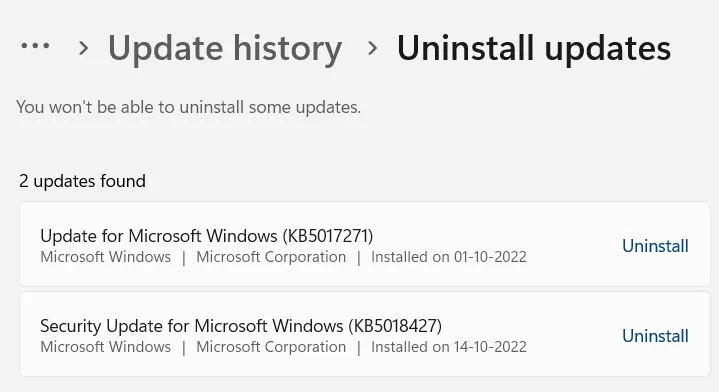
perguntas frequentes
O que é um PIN do Windows?
Um PIN do Windows é um código usado para fazer login em uma conta da Microsoft. O código tem quatro dígitos e é composto por números e letras. O código é inserido na tela de login da conta. Isso pode ser muito útil se você tiver informações confidenciais em seu computador. Além de proteger seu computador contra acesso não autorizado, o PIN do Windows também pode ajudá-lo a manter suas informações pessoais seguras.
Qual é a melhor senha ou PIN no Windows?
Existem diferentes maneiras de proteger seu computador. Você pode ter uma senha, que é uma sequência de caracteres que você escolhe, ou um PIN, que é um conjunto de números que você seleciona. Então, qual é a melhor senha ou PIN no Windows 10?
Quando se trata de senhas, quanto mais longas, melhor. Uma senha longa é mais difícil de decifrar do que uma senha curta. Além disso, use uma combinação de letras, números e símbolos para torná-lo ainda mais seguro. Não use palavras fáceis de adivinhar, como “senha” ou data de nascimento. Os PINs também são bastante seguros. Os melhores PINs têm pelo menos seis dígitos e não incluem números facilmente adivinhados, como 123456 ou seu ano de nascimento. Evite usar números sequenciais como 1234 ou 6789, bem como números repetidos como 5555 ou 0000.
- Como corrigir o erro Hello PIN 0x80090011 no Windows 10
- Corrigir erro do Windows Hello ao criar PIN no Windows 11/10
- Corrigir não é possível inserir o PIN no erro do computador Windows 0xc000006d



Deixe um comentário